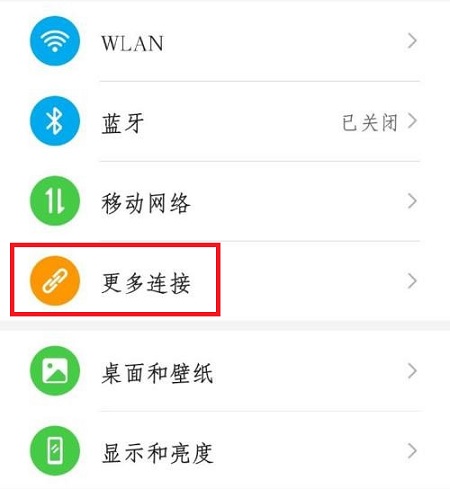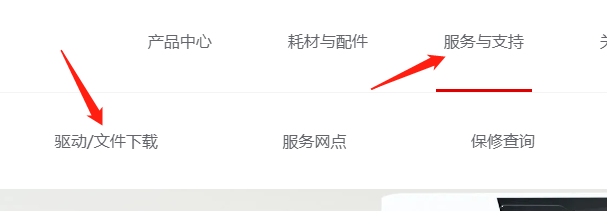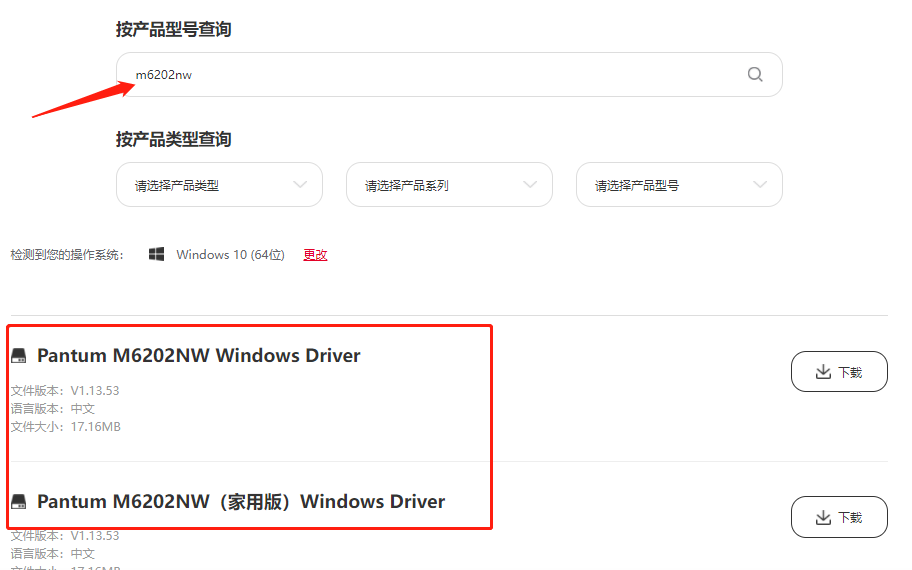有些用户在购买了立象2140条码打印机之后不知道该怎么设置打印机,这里就这个问题来给大家简单说一说具体的操作方法,希望对您有所帮助。
立象2140条码打印机设置
1、首先我们点开属性,找到打印首选项,页面设置,新建。
自定义标签卷名称:50*30。
尺寸是:宽度:50mm;高度:30mm;
露出的衬底宽度:左/右均为1.27mm。
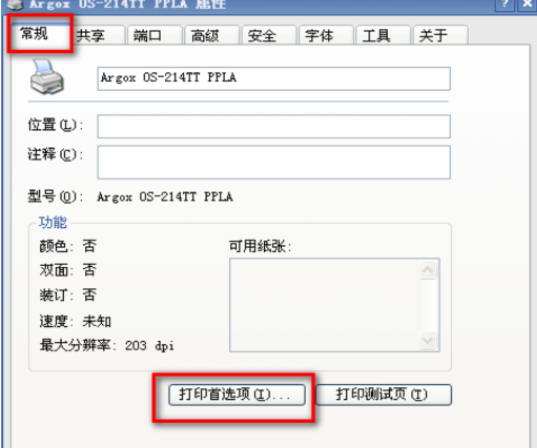
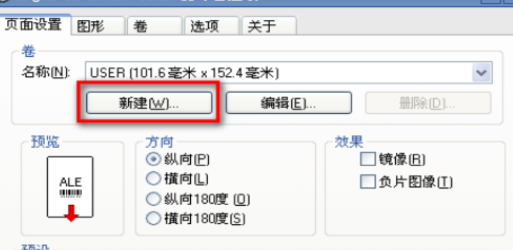
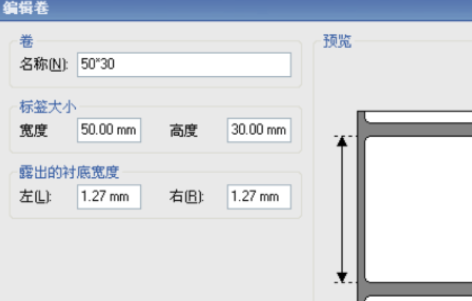
2、然后我们继续回到打印首选项,找到页面设置,点击高级选项。
设置:
水平偏移:1.00mm
垂直偏移:3.00mm
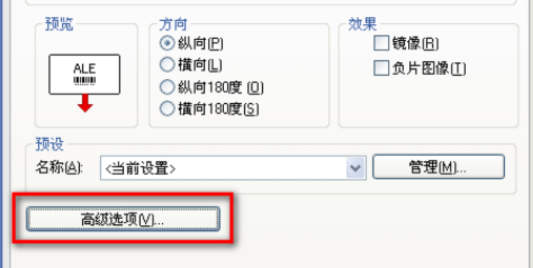
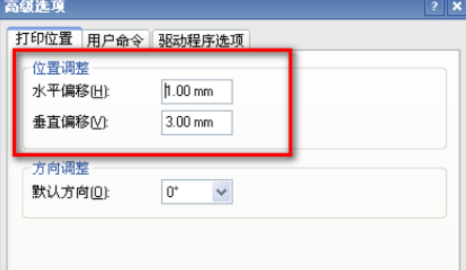
3、然后我们再回到打印首选项的的页面设置,找到卷。
设置:标签感应器:标签距离
打印方式:热敏
打印后操作:撕去
顶部偏移量:0.00mm
撕去偏移量:25.00mm
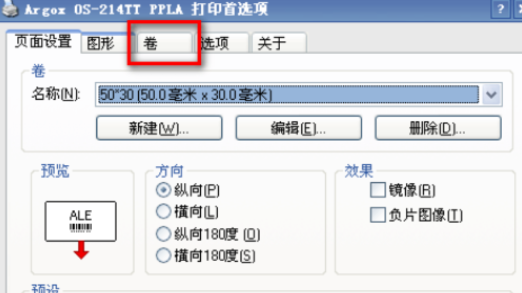
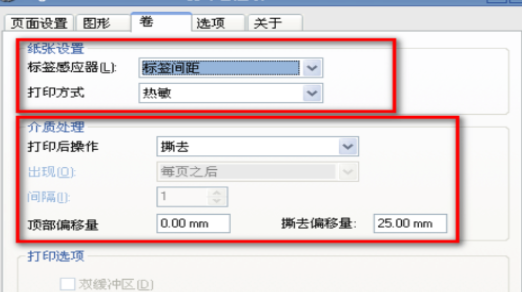
4、如果打印出来的字迹模糊或者是空白,就需要调整打印头温度为12-15左右。
来到打印首选项里,点击选项按钮,打印头温度。
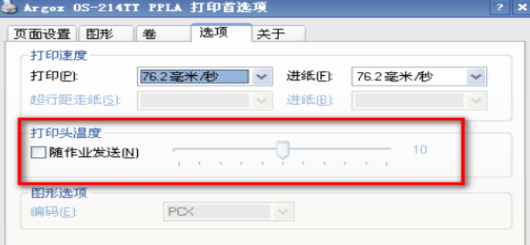
5、在软件的后面,找到资料设置,标签打印设置。
进入后先勾选一下:“下单时本机打印出品标签”后“打印格式”和“打印机名称”就可以设置了。
打印格式:可以通过下拉的选框选择打印格式。
打印机名称:下拉框里可以看到前面设置的名称,选择就可以了。
打印小类:选择标签打印机要打印的出品,以小类为主。
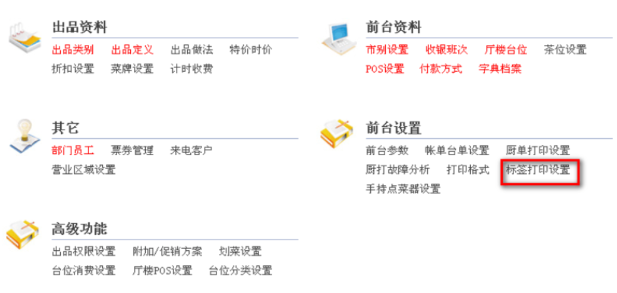
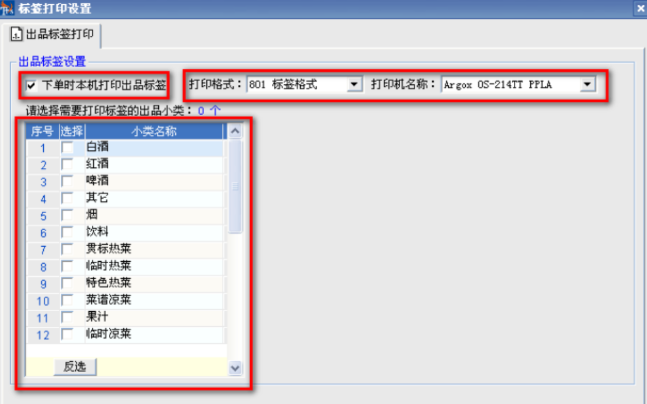
相关阅读:怎么设置打印份数

 微信扫一扫
微信扫一扫